Post SMTP可以说是WP Mail SMTP by WPForms + WP Mail Logging by MailPoet,还是免费的,它既可以配置发件邮箱以便Wordpress网站能发出邮件通知,又能够记录所有发出的邮件,能让你清晰的知道邮件有没有送出或是发送失败。
下载Post SMTP并安装
Post SMTP插件下载地址:https://wordpress.org/plugins/post-smtp/,请安装后启用它。
若您是新手,插件安装教程请点击此处查看。
Post SMTP使用教程
当你安装完Post SMTP后,如果你用的主机是WordPress托管主机,那不做下文的配置其实就已经能发送邮件了,只是发件人、发件邮箱有可能是主机方配置的默认信息,你可以自己在网站的询盘表单里发一封询盘给自己测试一下,同时也能在POST SMTP的email log里看看有无发件记录。
如果你希望发件邮箱、发件人等信息用自己品牌的,或者用个人Gmail发件,那么就继续往下看。
如果用品牌邮箱,也就是企业邮箱,首先你的域名已经注册邮箱了,你可以参考文章开通邮箱:免费企业邮箱:4种邮箱,5分钟注册,我的客户常用的企业邮箱是阿里云企业邮箱。
开通邮箱后,你创建一个用于发邮件的账号,譬如[email protected]。
下来我们开始配置Post smtp插件
请如下图所示,点击start the wizard.
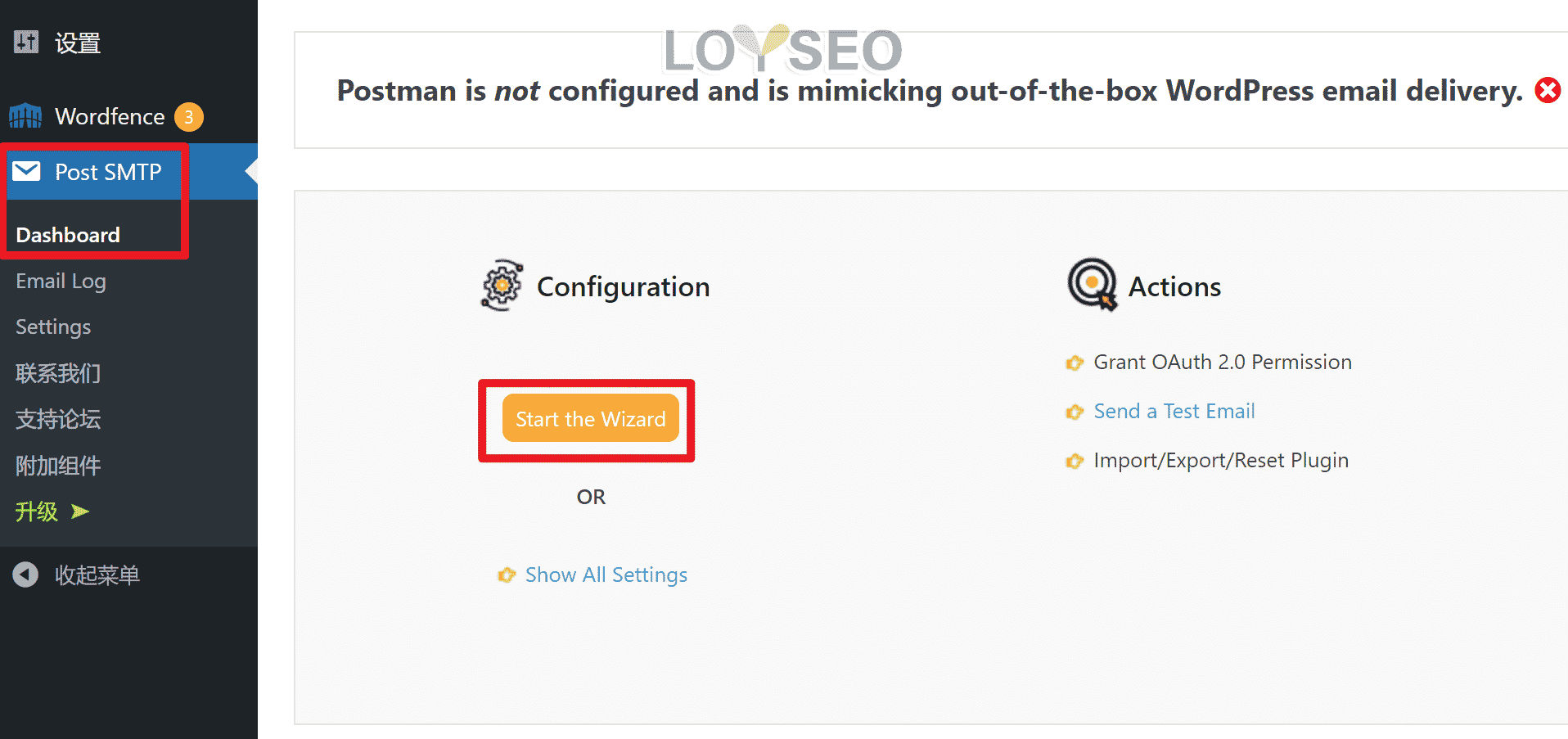
在下图的Email Address中输入你刚才创建的用于发件的邮箱账号,在name中可以输入网站的名称,然后点击next继续。
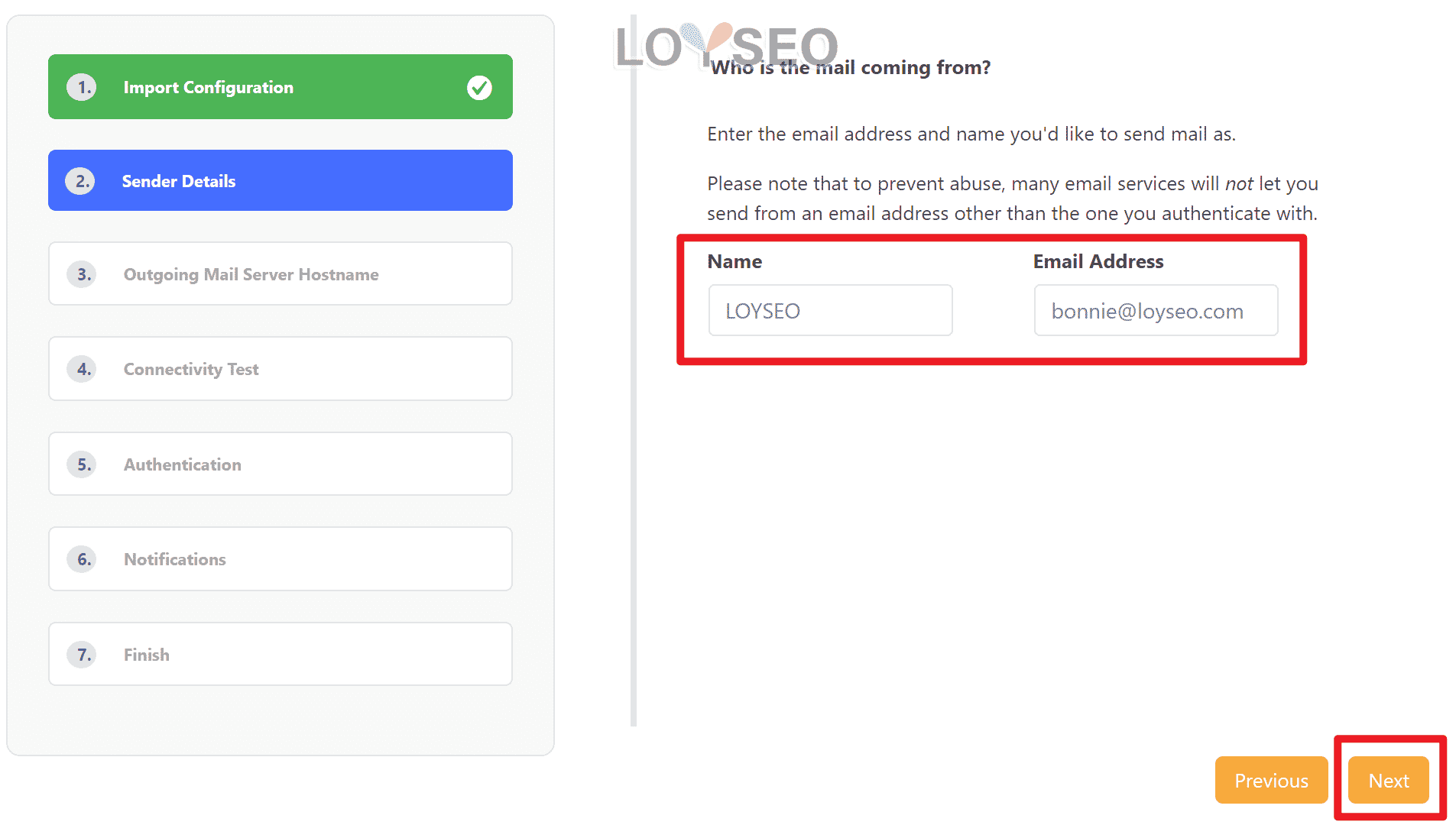
在第3步中输入发件的服务器,如果你不知道它是什么,可以谷歌搜索:xxx邮箱 SMTP,其中xxx可以替换为你的邮箱供应商,譬如阿里企业邮箱、腾讯企业邮箱,一般官方都有教程
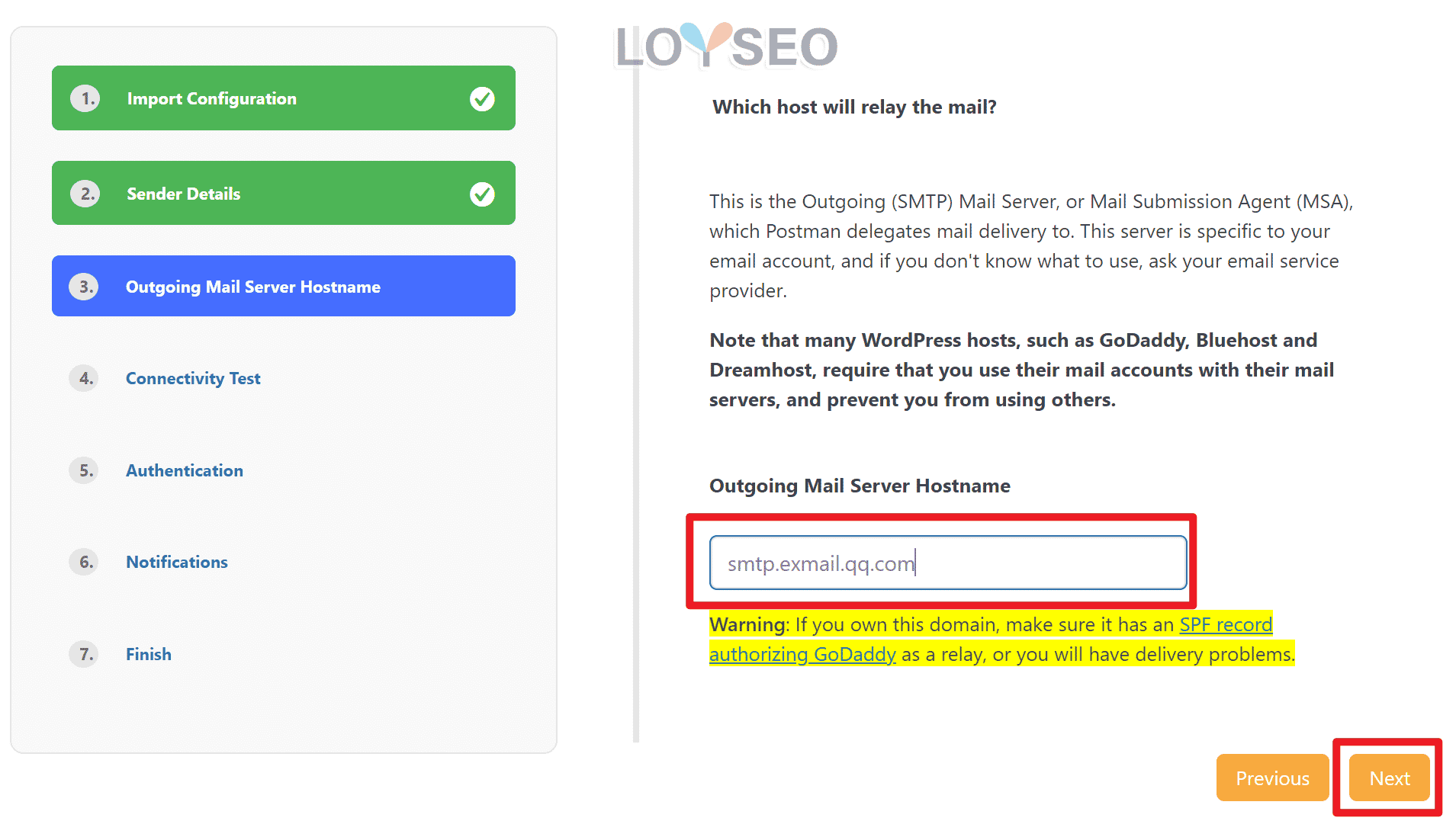
在第4步中选择发件的端口,请以你注册邮箱的厂商提供的端口号为准
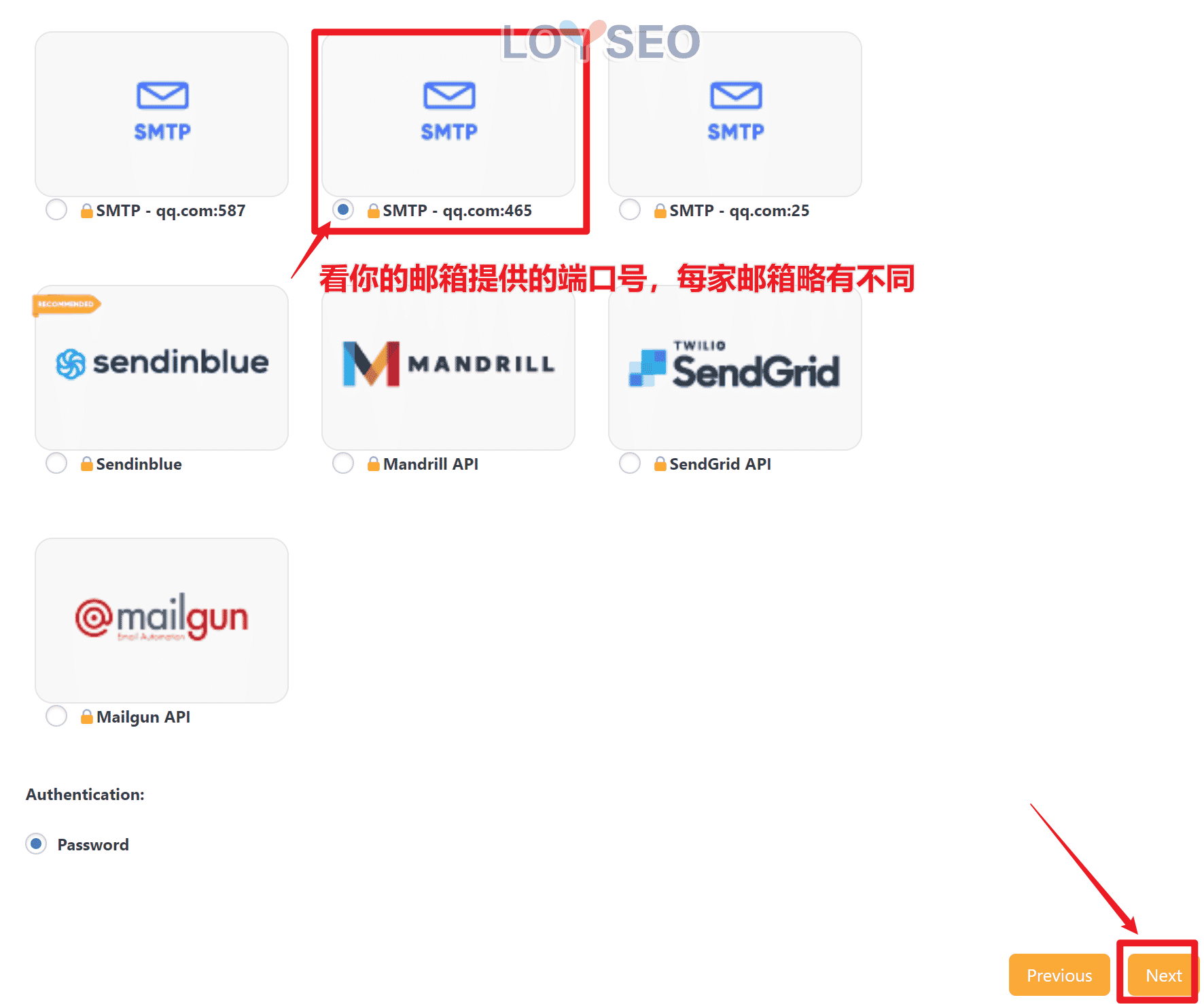
在第5步中,请输入发件邮箱的账号和密码。
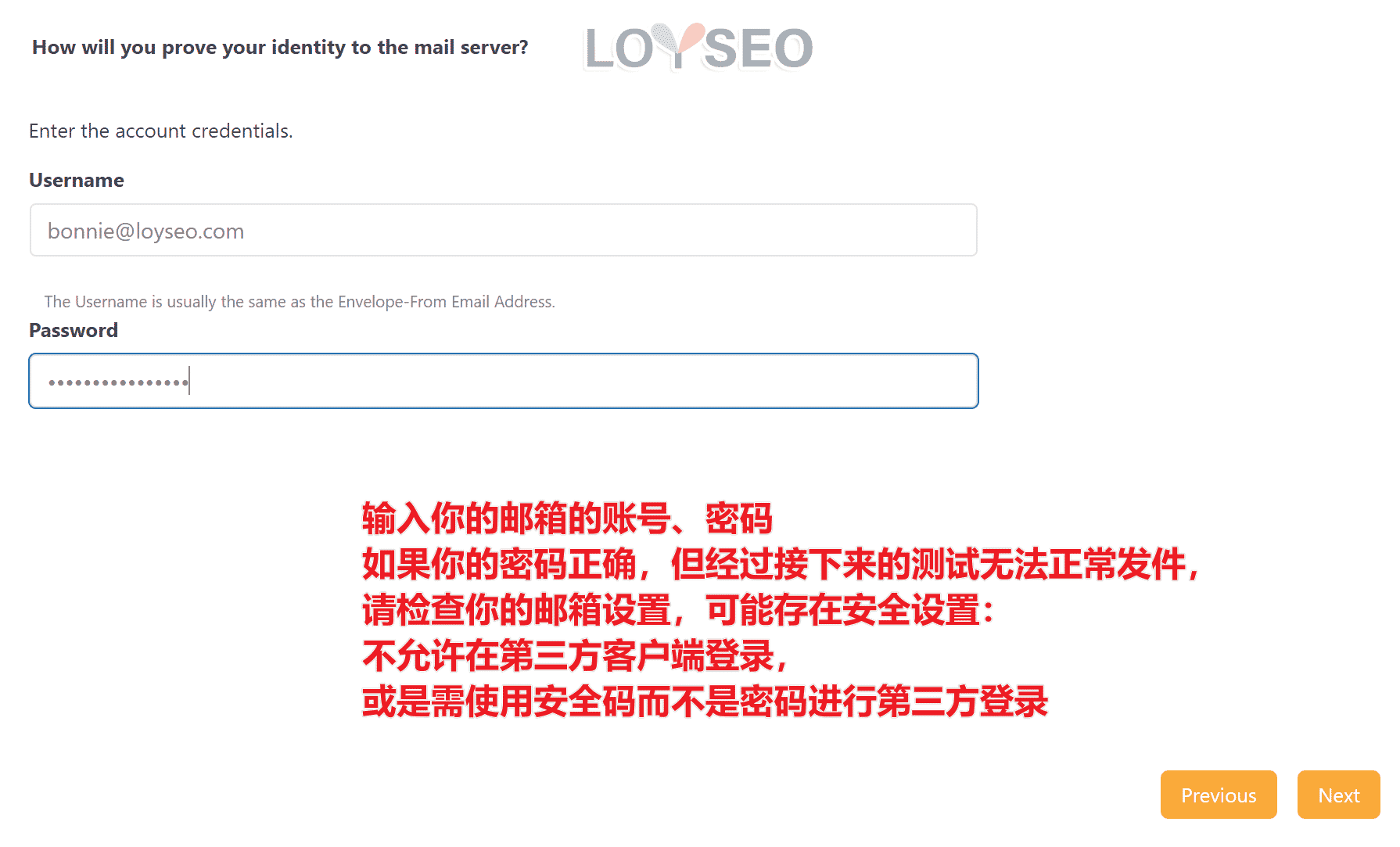
在第6步中,可以不选任何内容,直接点Next。
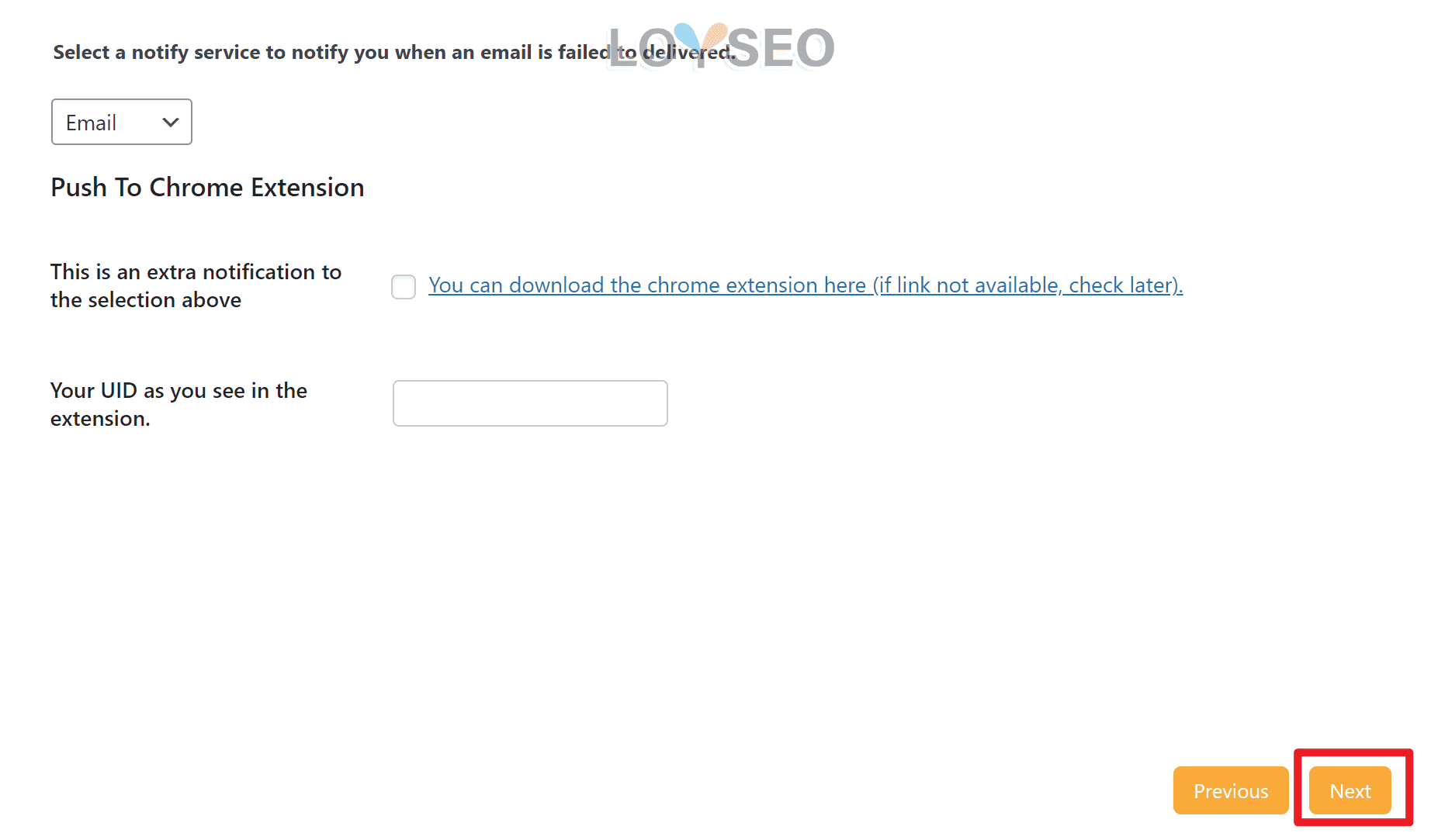
第7步,提示你已经配置完成了,点击完成按钮。
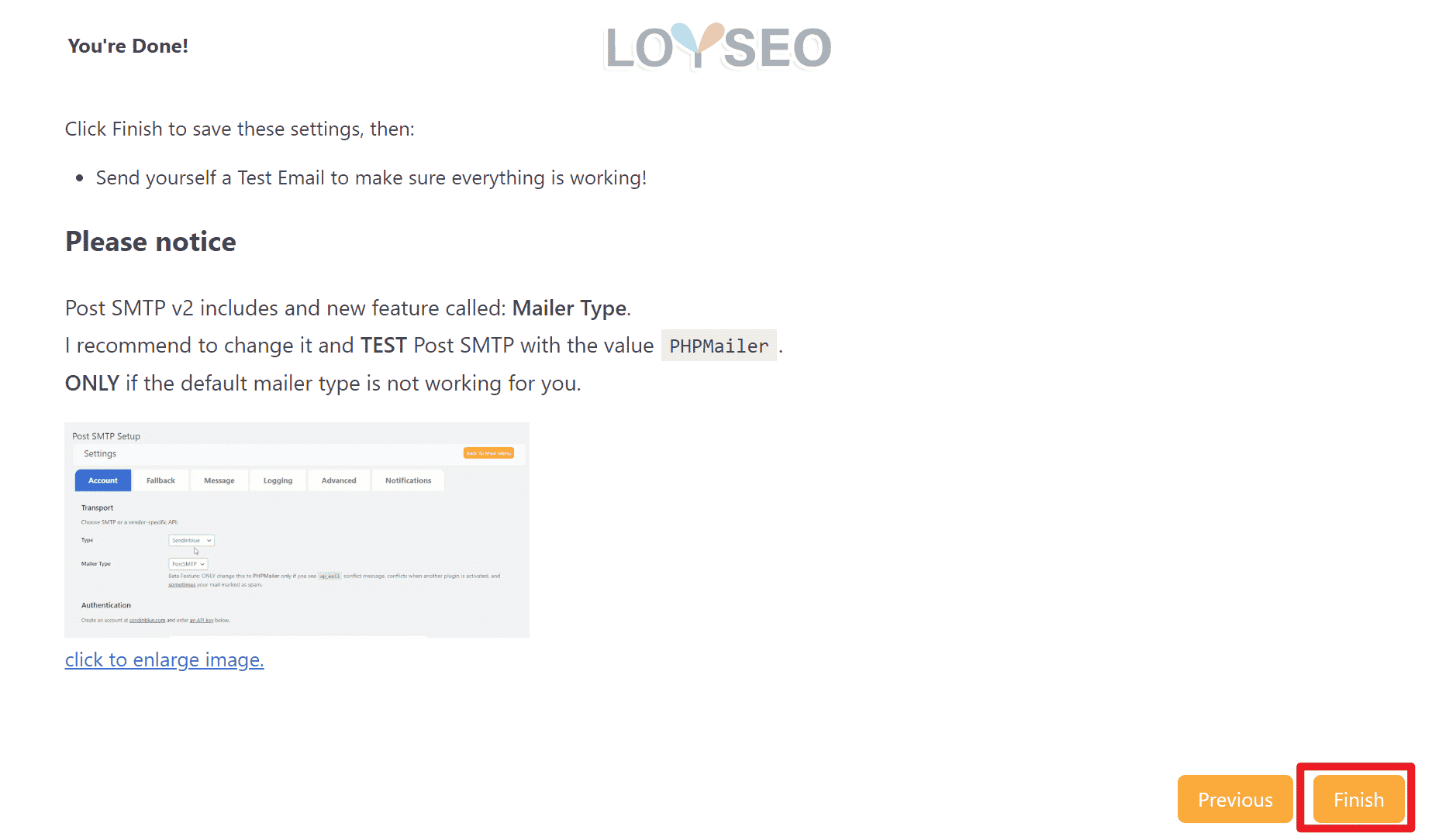
系统会跳转到,插件页面后,我们点击下图中的发送邮件测试按钮。
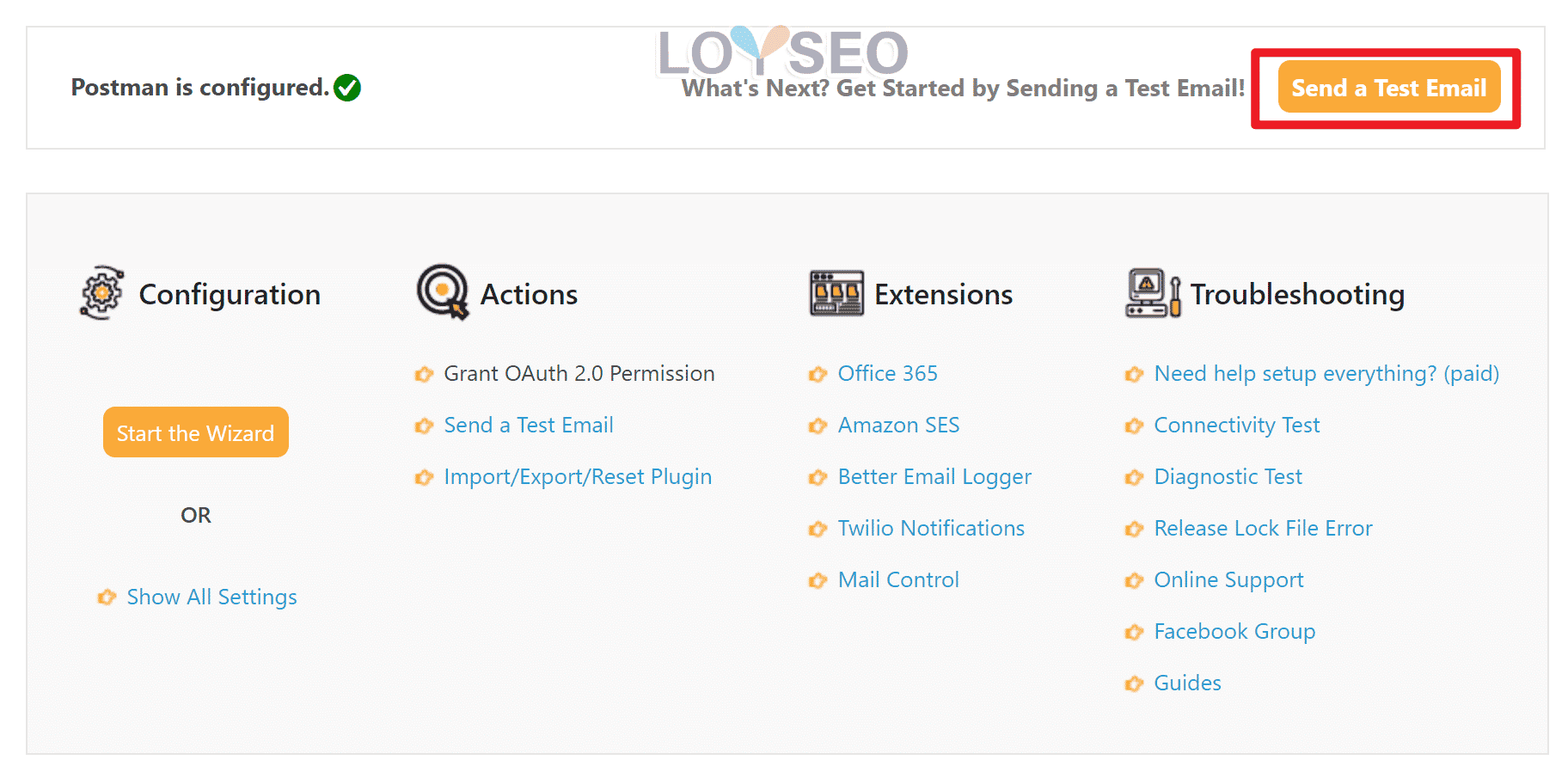
在发送邮件测试界面,输入收件的邮箱,并点击下一步按钮。
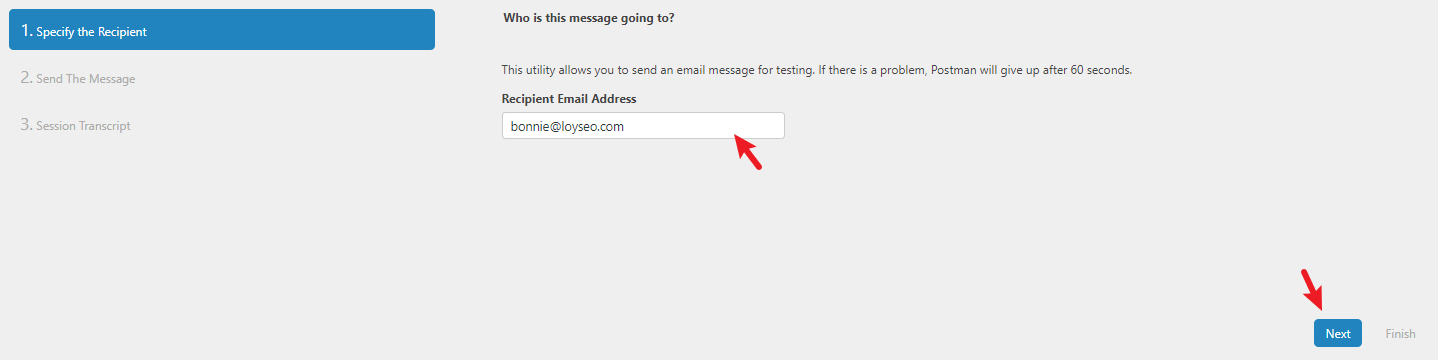
接下来系统会发送邮件,如果发送成功,那就会看到成功提示信息。
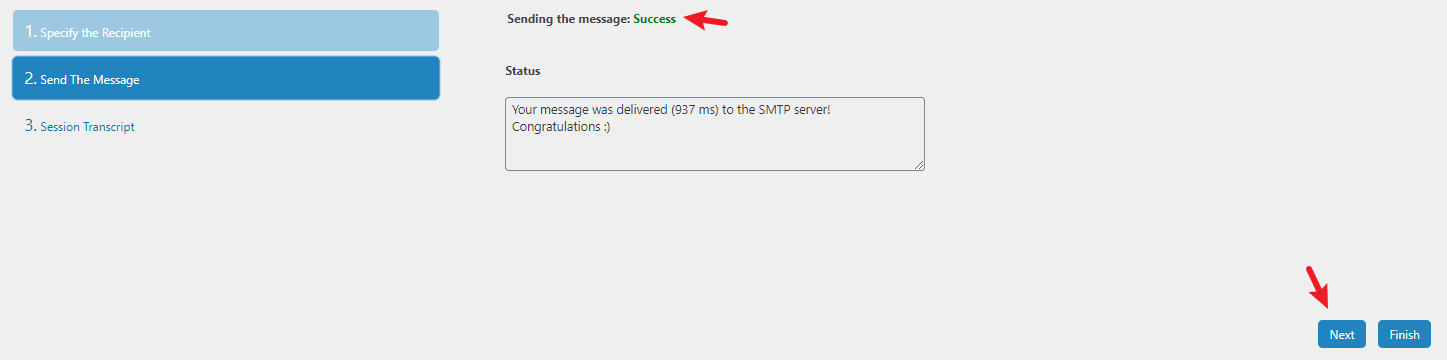
如果邮件没有发送成功,你也可以看到报错提示,用于诊断问题,下图中的问题一般是账号密码有误。
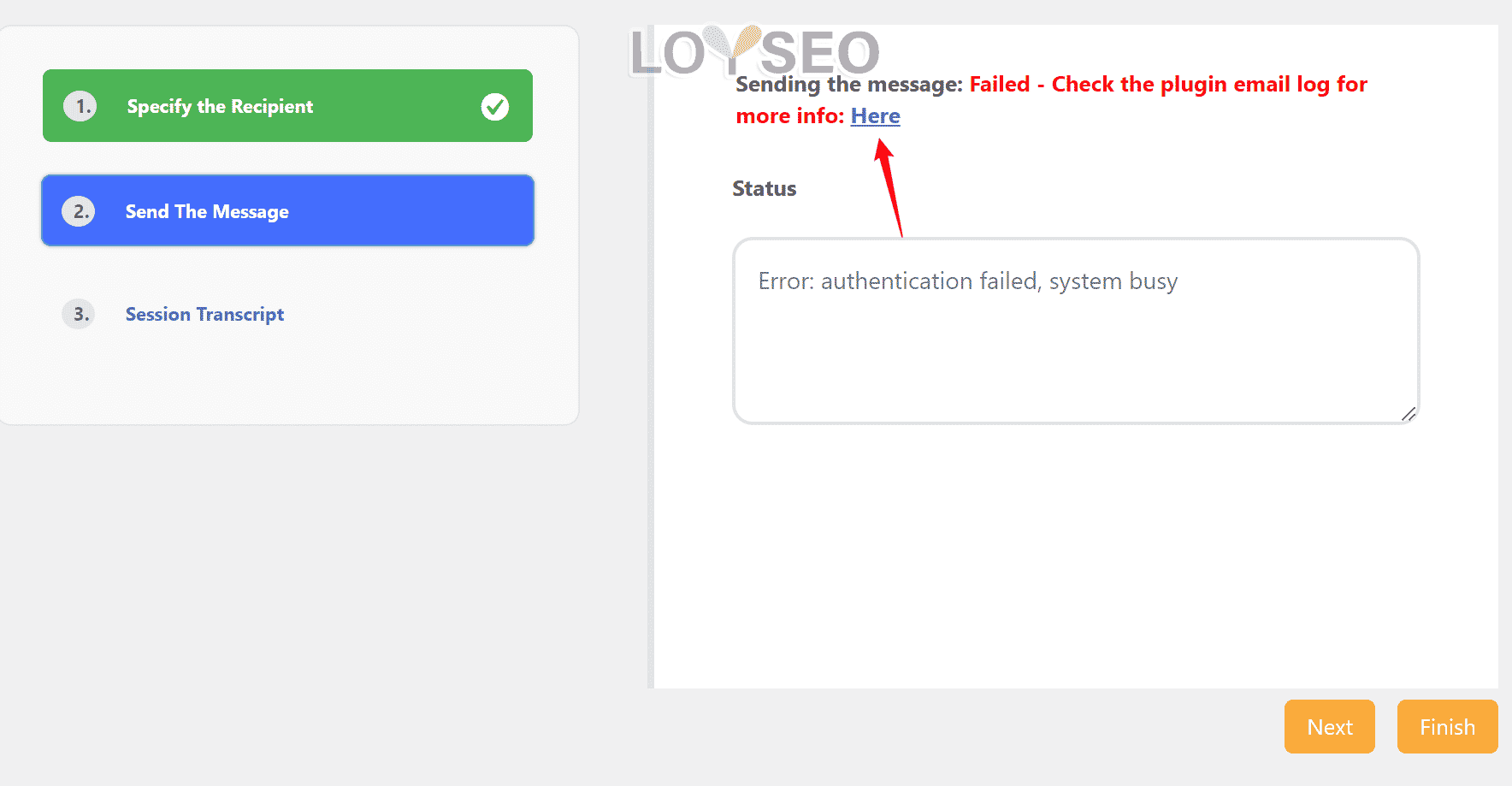
最后我们从网站左侧菜单Email log进入邮件记录列表,查看我们刚才发送的邮件。

如果邮件没有成功发送,我们也能看到status栏目的提示信息。
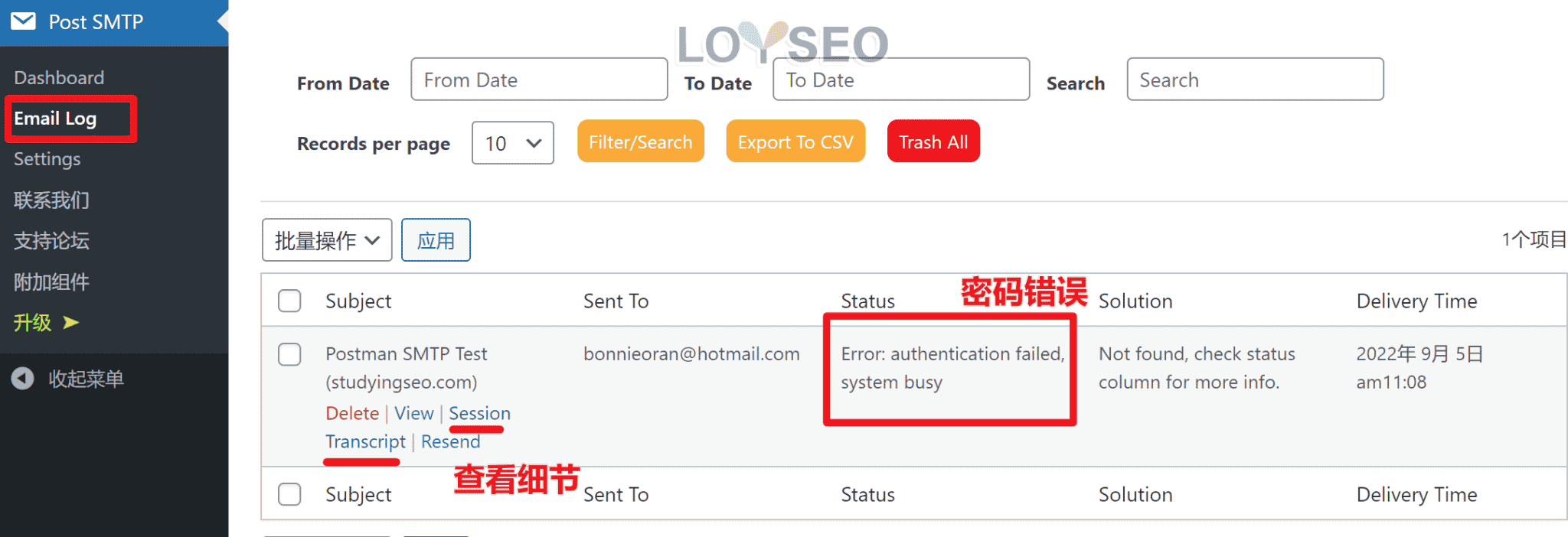
如果你在网站中使用了联系表单,并且在联系表单中配置了发件功能,那么每次发件的记录都会展示在上图的表中。
在Post smtp中绑定Gmail邮箱
视频中的链接:在谷歌API控制台开启Gmail API的链接:https://console.cloud.google.com/flows/enableapi?apiid=gmail
Your page rank:



2 回复
腾讯企业QQ会被拦截,快搞吐了
会被什么邮箱拦截?具体一点说说看呢?
是免费版还是付费版腾讯企业邮箱?